IDEA很厉害,关键是有些新上的项目就是用IDEA开发的,所以不用IDEA有些项目都启动不了,所以来补补这一块的知识
一、IDEA VS Eclipse 核心术语比较

首先IDEA是没有workspace概念的,为什么没有workspace?
简单来说,IDEA不需要设置工作空间,因为每一个Project都具备一个工作空间!!对于每一个IDEA的项目工程(Project)而言,它的每一个子模块(Module)都可以使用独立的JDK和MAVEN配置。这对于传统项目迈向新项目的重构添加了极大的便利性,这种多元化的灵活性正是Eclipse所缺失的,因为开始Eclipse在初次使用时已经绑死了工作空间。
另外IDEA的子项目叫做Module,其实就是模块化的概念,作为聚合工程亦或普通的根目录,它称之为Project,而下面的子工程称为模块,每一个子模块之间可以相关联,也可以没有任何关联。
为了给项目配置,有一个默认配置叫Default Settings;2018.2之后将“Default Settings”名字修改“ Default Settings /ProjectStructs”,即“默认配置”就是指“新项目配置”。
二、IDEA的注册
安装完之后填注册码就可以,在另一篇博客里有一个亲测可用的注册码。
另外在这个网址:http://idea.lanyus.com/
点击获取注册码,也是可以的。

三、配置sdk、maven、版本管理、自动导包、server设置、自动编译等
1,sdk
SDK:File ->Other Settins -> Default Project Structure -> SDKs -> JDK
2,maven
Maven: File ->Other Settings -> Default Settings -> Build & Tools -> Maven 配置示意图:

Maven插件
右侧工具栏 Maven -> 点击展开某工程或模块 ->快速执行Maven命令。
![]()

3,git/svn
顶部工具栏 File ->Other Settings -> Default Settings -> Version Control -> Git
svn类似

4, 自动导包和智能移除 (默认配置)
顶部工具栏 File ->Other Settings -> Default Settings -> Auto Import

5,Tomcat Server(当前项目配置)
File -> Settings -> Deployment -> Application Servers -> Tomcat Server

6,自动编译
顶部工具栏 File ->Other Settings -> Default Settings -> Compiler

开启自动编译之后,结合Ctrl+Shift+F9 会有热更新效果。
自动编译(Runtime)
具体步骤: 敲击 Ctrl + Shift + Alt + / 然后双击Shift搜索进入Registry ,找到compiler.automake.allow.when.app.running ,然后勾选上。


最后 如果想知道SpringBoot如何具体实现热部署的请点击SpringBoot+IDEA实现热部署教程 (后续学习学习)
7,取消大小写敏感
File | Settings | Editor | General | Code Completion Case | Sensitive Completion = None
取消大小敏感,在编写代码的时候,代码的自动提示将更加全面和丰富。

在下一个版本的这个页面是这样:

取消勾选Match case,就可以了
8,调整字体类型和字体大小
搜font就可以:

9,将快捷键设置为跟Eclipse一样
还要用eclipse,快捷键不通还是挺烦人的
具体步骤: File -> Settings -> Keymap - > 选择Eclipse .

10,打开常用工具栏
顶部导航栏 - View -> 勾选 Toolbar & Tool Buttons

11,设置主题(变黑色)

这里可以设置主题和窗口文字的大小。
三、快捷键设置
1. 按【鼠标中键】快速打开智能提示,取代alt+enter 。
File->Settings-> Keymap-> 搜索 Show Intention Actions -> 添加快捷键为鼠标中键。
2.按【F2】快速修改文件名,告别双手操作。
File->Settings-> Keymap-> 搜索 Rename -> 将快捷键设置为F2 。
3.按【F3】直接打开文件所在目录,浏览一步到位。
File->Settings-> Keymap-> 搜索 Show In Explorer -> 将快捷键设置为F3 。
4. 按【Ctrl+鼠标右键】直接打开实现类,方便开发查询。
File->Settings-> Keymap-> 搜索 implementation-> Add Mouse Shortcut 将快捷键设置为Ctrl+ 鼠标右键。
5.取消大小写敏感,让自动提示更齐全!
File | Settings | Editor | General | Code Completion Case | Sensitive Completion = None。
6.隐藏开发工具的配置目录 例如 *.idea;*.iml
File | Settings | File Types | 在末尾加上 *.idea;*.iml
四、快捷键总结(eclipse)
1. ctrl+shift+r:打开资源
这可能是所有快捷键组合中最省时间的了。这组快捷键可以让你打开你的工作区中任何一个文件,而你只需要按下文件名或mask名中的前几个字母,比如applic*.xml。美中不足的是这组快捷键并非在所有视图下都能用。
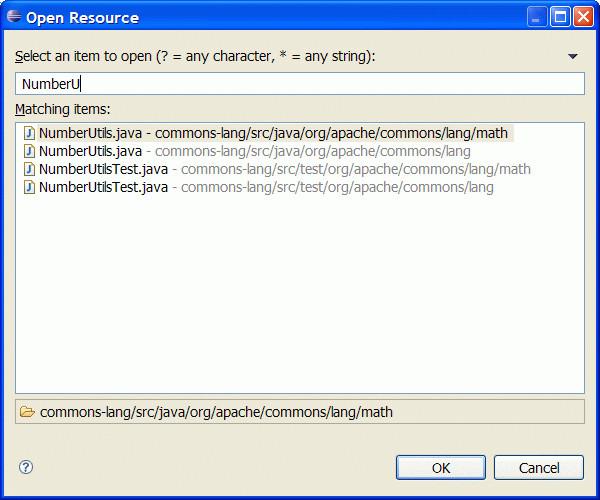
2. ctrl+o:快速outline
如果想要查看当前类的方法或某个特定方法,但又不想把代码拉上拉下,也不想使用查找功能的话,就用ctrl+o吧。它可以列出当前类中的所有方法及属性,你只需输入你想要查询的方法名,点击enter就能够直接跳转至你想去的位置。

3. ctrl+e:快速转换编辑器
这组快捷键将帮助你在打开的编辑器之间浏览。使用ctrl+page down或ctrl+page up可以浏览前后的选项卡,但是在很多文件打开的状态下,ctrl+e会更加有效率。

4. ctrl+2,L:为本地变量赋值
开发过程中,我常常先编写方法,如Calendar.getInstance(),然后通过ctrl+2快捷键将方法的计算结果赋值于一个本地变量 之上。 这样我节省了输入类名,变量名以及导入声明的时间。Ctrl+F的效果类似,不过效果是把方法的计算结果赋值于类中的域。
5. alt+shift+r:重命名
重命名属性及方法在几年前还是个很麻烦的事,需要大量使用搜索及替换,以至于代码变得零零散散的。今天的Java IDE提供源码处理功能,Eclipse也是一样。现在,变量和方法的重命名变得十分简单,你会习惯于在每次出现更好替代名称的时候都做一次重命名。要使 用这个功能,将鼠标移动至属性名或方法名上,按下alt+shift+r,输入新名称并点击回车。就此完成。如果你重命名的是类中的一个属性,你可以点击alt+shift+r两次,这会呼叫出源码处理对话框,可以实现get及set方法的自动重命名。
6. alt+shift+l以及alt+shift+m:提取本地变量及方法
源码处理还包括从大块的代码中提取变量和方法的功能。比如,要从一个string创建一个常量,那么就选定文本并按下alt+shift+l即可。 如果同 一个string在同一类中的别处出现,它会被自动替换。方法提取也是个非常方便的功能。将大方法分解成较小的、充分定义的方法会极大的减少复杂度,并提 升代码的可测试性。
7. shift+enter及ctrl+shift+enter
Shift+enter在当前行之下创建一个空白行,与光标是否在行末无关。Ctrl+shift+enter则在当前行之前插入空白行。
8. Alt+方向键
这也是个节省时间的法宝。这个组合将当前行的内容往上或下移动。在try/catch部分,这个快捷方式尤其好使。
9. ctrl+m
大显示屏幕能够提高工作效率是大家都知道的。Ctrl+m是编辑器窗口最大化的快捷键。
10. ctrl+.及ctrl+1:下一个错误及快速修改
ctrl+.将光标移动至当前文件中的下一个报错处或警告处。这组快捷键我一般与ctrl+1一并使用,即修改建议的快捷键。新版Eclipse的 修改建 议做的很不错,可以帮你解决很多问题,如方法中的缺失参数,throw/catch exception,未执行的方法等等。

11,psvm main函数
12,sout,打印函数
13,alt+Insert 生成setter、getter之类函数
14,ctrl+h可以找到字符串出现在哪些文件夹
15,设置关闭标签及窗口
16,修改代码补全








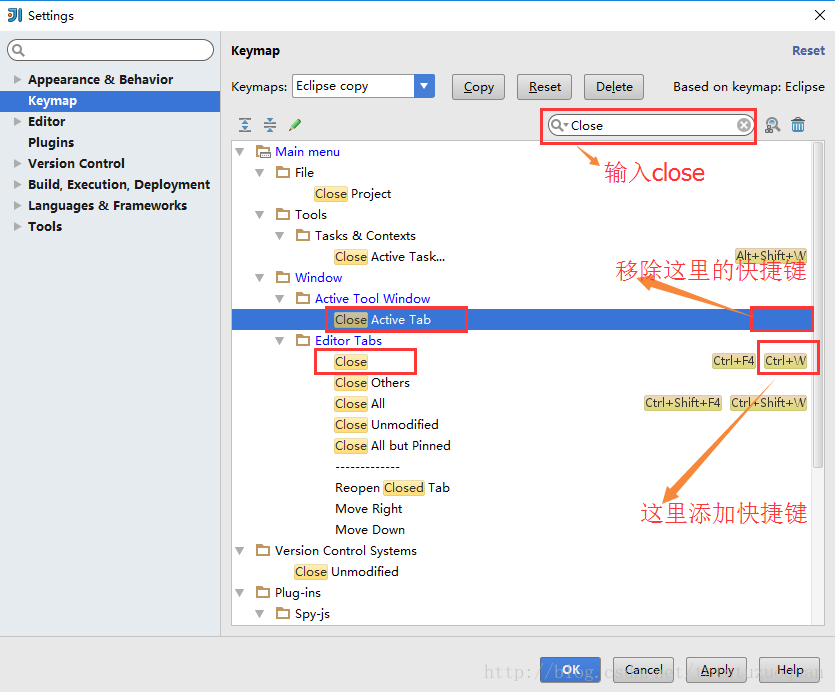
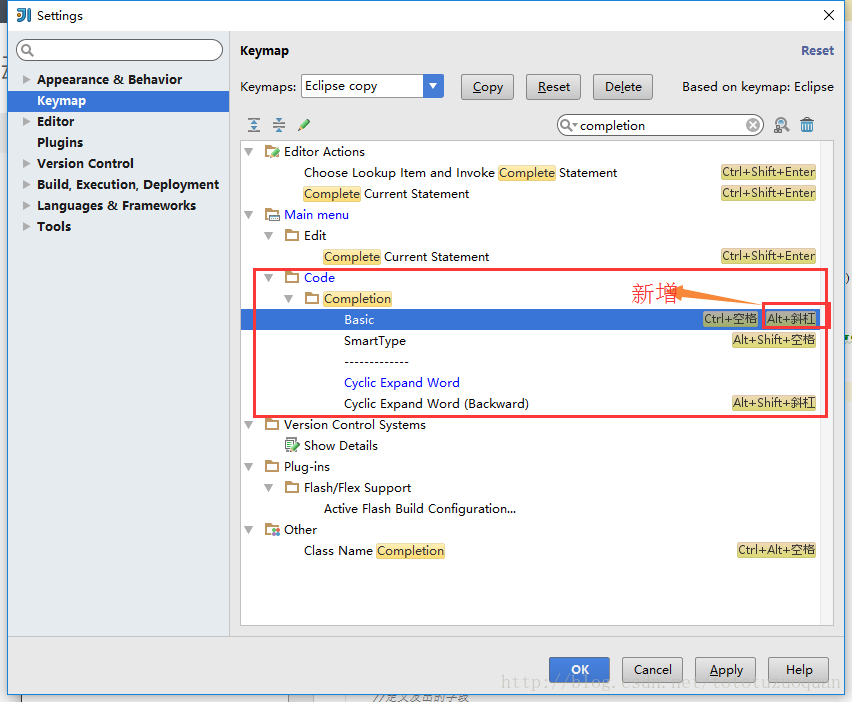














 5452
5452











 被折叠的 条评论
为什么被折叠?
被折叠的 条评论
为什么被折叠?








